你是AMD Yes党?还是intel和NVIDIA的忠实簇拥呢?最新一届#装机大师赛#开始啦!本次装机阵营赛分为3A红组、intel NVIDIA蓝绿组、混搭组还有ITX组,实体or虚拟装机都能参与,可使用值得买定制化DIY装机工具在文中展现配置单!每个小组均有精美礼品,优秀文章还可角逐装机大师终极大奖,点击参与<<<创作立场声明:经验分享,无关利益
家里有了NAS还能干什么,本身我是一名Mac用户。这里和大家分享一个通过NAS来做临时为Mac系统提供一下Windows系统支持。这个方式相比很多在Mac上直接挂载Windows会省事许多,而且节省Mac资源也不用忍受MBP在运行Windows系统时狂转的风扇。作为Mac用户来讲,日常还是有很多需要Windows系统的场景。平时会用Parallels Desktop 在Mac上运行Windows系统,但是大家应该都知道这是一款付费软件,一年的使用费也并不便宜。所以我会考虑搭配NAS来构建我的Windows虚拟机来实现一些Windows功能体验。这里我以QNAP TS-453Dmini为例,分享一波搭建虚拟Windows10系统的办法。
京东

QNAP 威联通 TS-453Dmini NAS网络存储 四盘位
3299元包邮
分期免息 | 12期高效完成日常数据备份
去购买

为什么会选QNAP的TS-453Dmini呢,其实也很简单。主要还是453Dmini的配置足够日常运行虚拟机使用,J4215处理器搭配双通道8G内存的设计,日常分出一部分做虚拟机也不影响NAS的日常使用。一般家庭用户会NAS也会至少选择数T的硬盘,这样分出个250GB甚至更多的空间给虚拟机也是没什么压力的。这里我选择的是希捷酷狼Pro硬盘来作为NAS存储盘使用。

京东

Seagate 希捷 NAS硬盘 6TB 256MB 酷狼 ST6000VN001
1259元
分期免息 | 3期非SMR
去购买
Virtualization Station (虚拟机工作站):
其实现在NAS端挂载虚拟机已经是一个非常简单的事情。比如QNAP的Virtualization Station 软件就可以自动挂载win 7的虚拟机。通过这种方式用户甚至不需要自己准备Windows系统镜像,不过我更需要Windows 10系统。所以我选择了自己手动新建系统的方式来搭建我需要的虚拟机使用。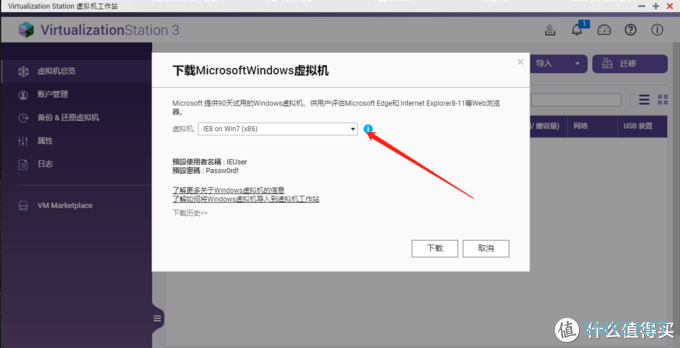
设置方法也是十分简单,打开Virtualization Station 3软件后点击建立即可。
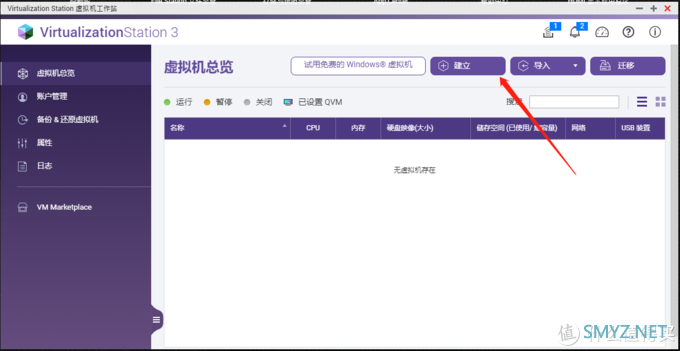
设置虚拟机名称,选择你要设置的系统即可。
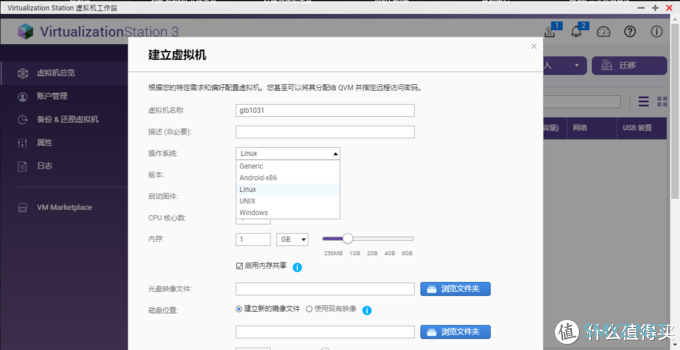
比如我选择的是Windows10系统,此外可以看到对于Windows系统支持还是非常充分的。此外还能挂载Generic、Android-X86、Linux和UNIX等等。
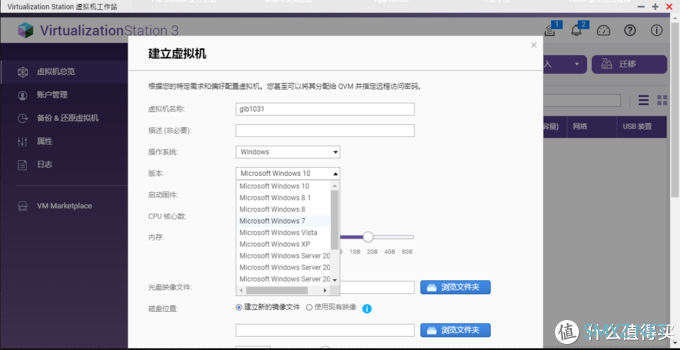
此外还可以根据使用需求配置使用CPU的核心数,最大4个。内存最高可以选8GB,配置空间上从256GB起步我是配置了1T的空间来使用。
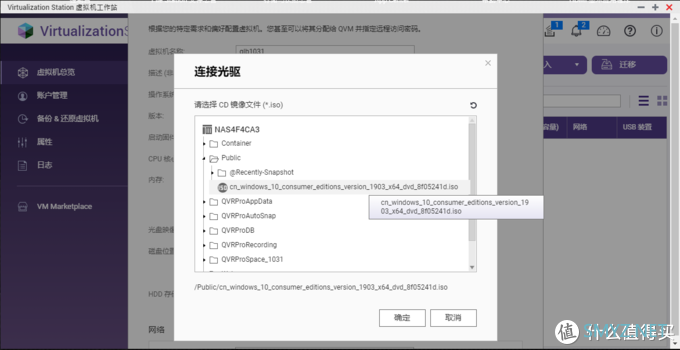
如果要自己构建Windows 10虚拟机系统用户所要做的就是准备好Windows 10镜像。其他的根据自己需求设置就行,以我的453Dmini为例,搭载的处理器是J4215其性能还是很强的,而且配置的是8G双通道内存。满足Windows 10系统的运行还是没有问题的。
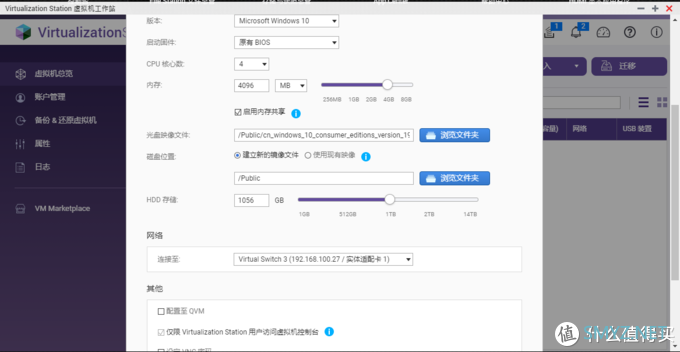
后续根据需求安装系统即可,产品序列号可以根据实际情况输入,没有序列号也可以安装Windows 10系。
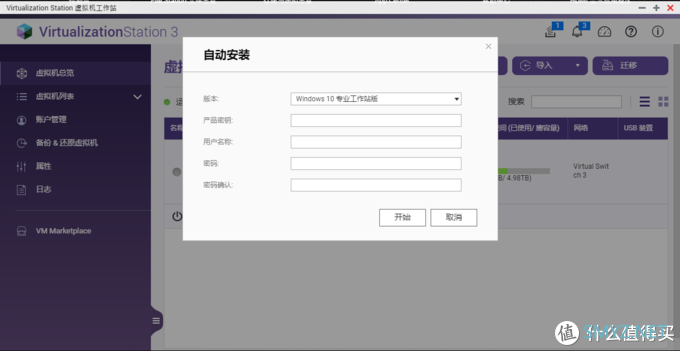
配置之后就可以在虚拟机总览中查看虚拟机的运行情况。
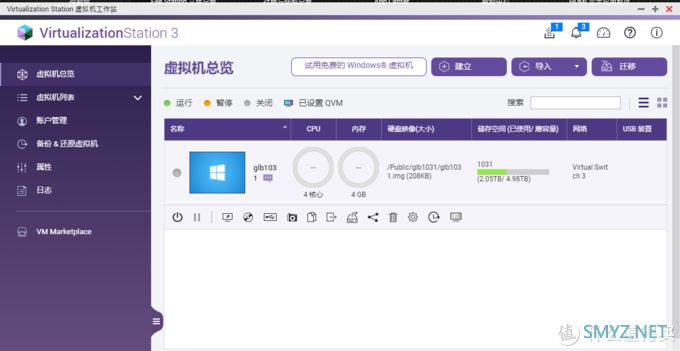
双击即可进入虚拟机管理界面,默认系统会自动安装Windows 10的安装程序。

系统安装是自动配置的,不需要用户额外设置。
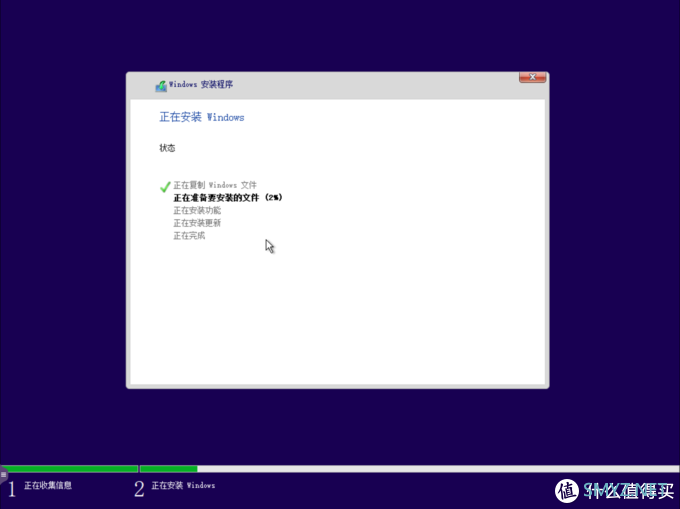
在虚拟机设置中可以看到,安装虚拟机之后,还可以通过NAS上的USB3.0直接使用,这点对于日常使用还是十分便利的。
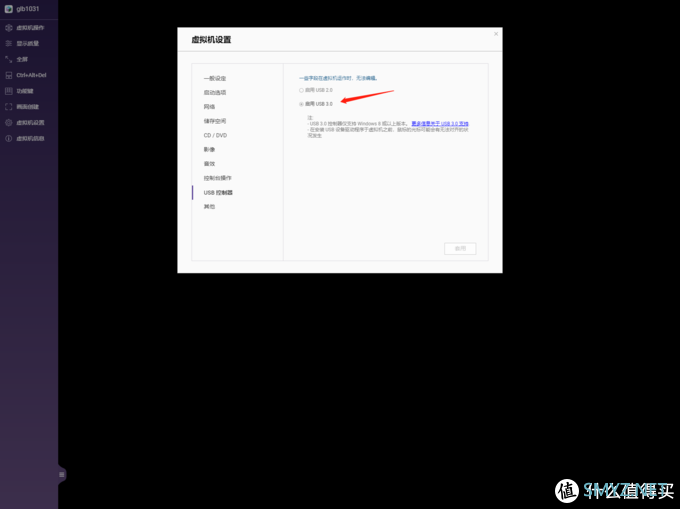
另外还可以配置多了个虚拟器使用,可以查看当前运行中虚拟器的硬件使用情况。也可以手动强制对虚拟机进行开关机设置。
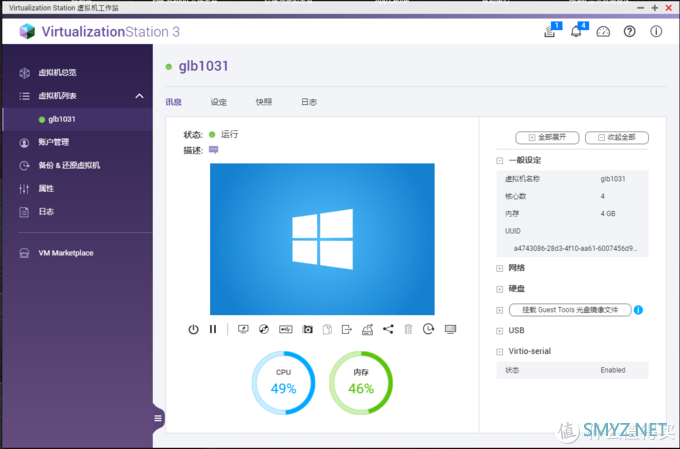
稍作等待就可以看到Windows 10系统已经安全好了,之后基本的系统测试还是必须的。
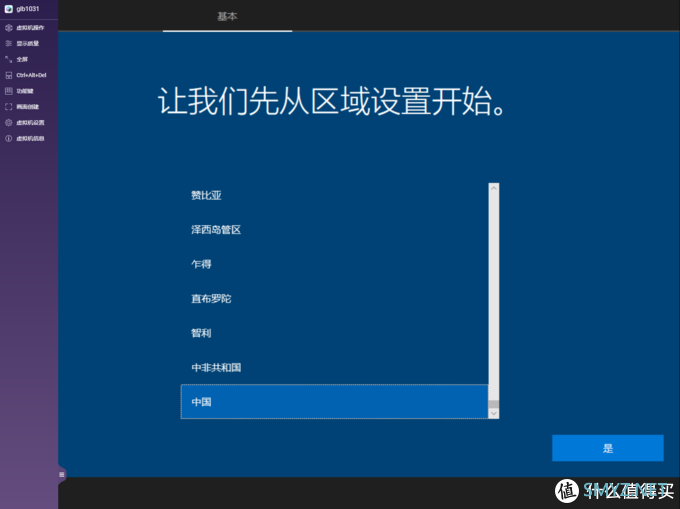
之后稍作等待就可以完成系统设置进入熟悉的Windows 10系统界面了。是不是非常熟悉,实测如果是有线连接操作的话操控延迟还是很低的。
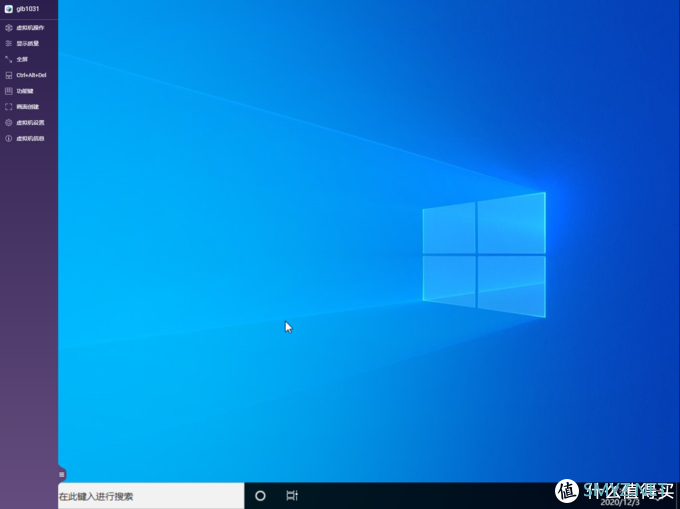
可以看到这样就可以直接在网页端访问我通过虚拟机搭建的Windows 10系统主机了,日常使用上和一般PC无异。当然可能就是运算能力还是比较弱的。
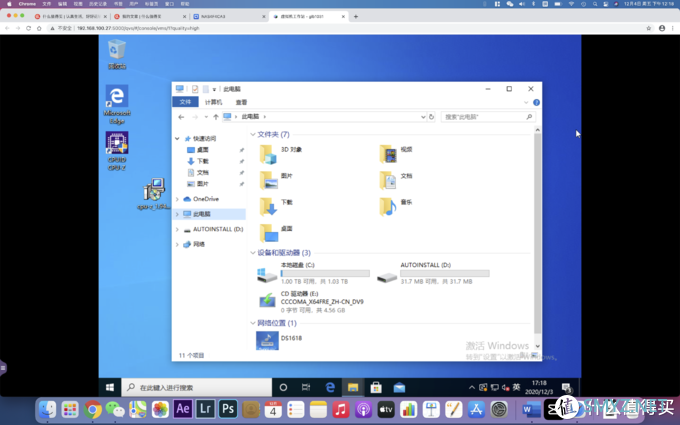
点击我的电脑可以查看硬盘正常识别为1TB的容量,如果需要扩容甚至可以直接通过453Dmini的USB3.0接口扩展,453Dmini本身在机身后也一样配置了三个USB3.0和一个USB2.0,在作为虚拟机扩展的时候也十分方便。当然你甚至可以直接通过网络把数据还是存储在NAS上使用。
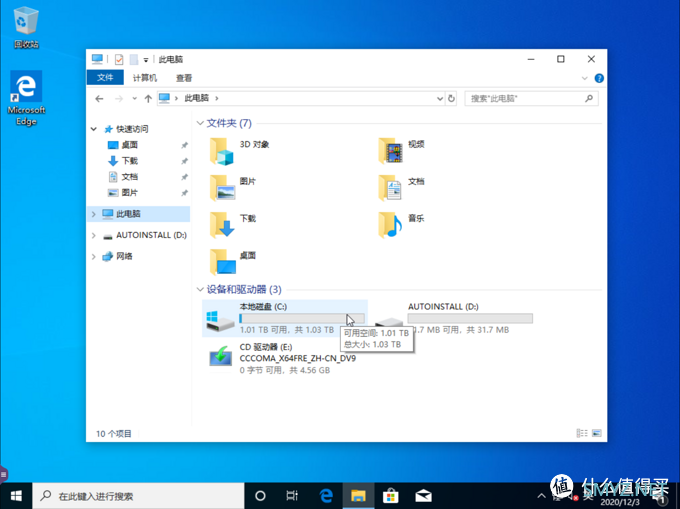
查看系统属性也都识别正常。
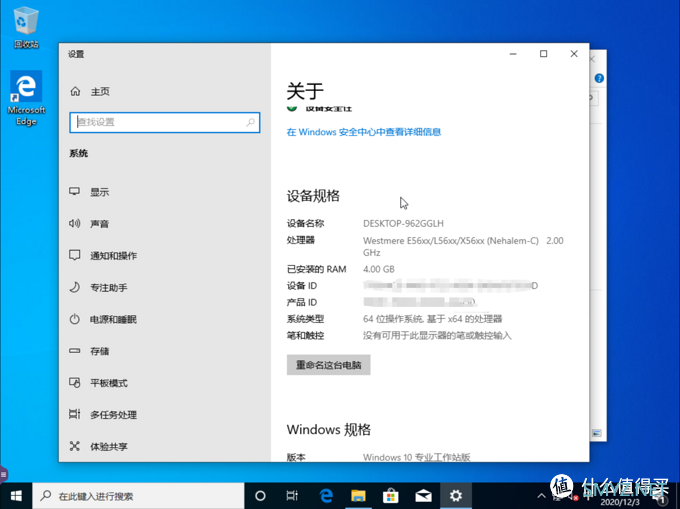
通过CPU-Z也可以查看处理器信息,核心数都识别正确,三级缓存16MB。
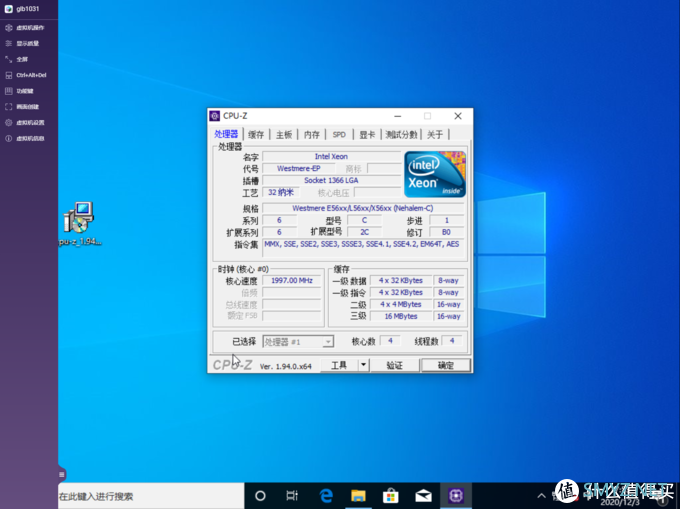
通过CPU-Z跑分可以看到其多核得分603.1,单核182.2。对于日常浏览网页、文字处理还是可以应对的。
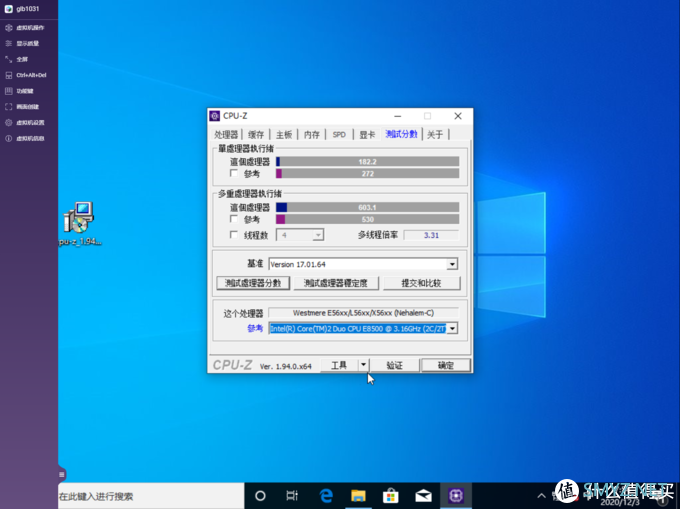
man
另外还可以看到在挂载了虚拟机之后,NAS的处理器和内存占用情况还是蛮高的。
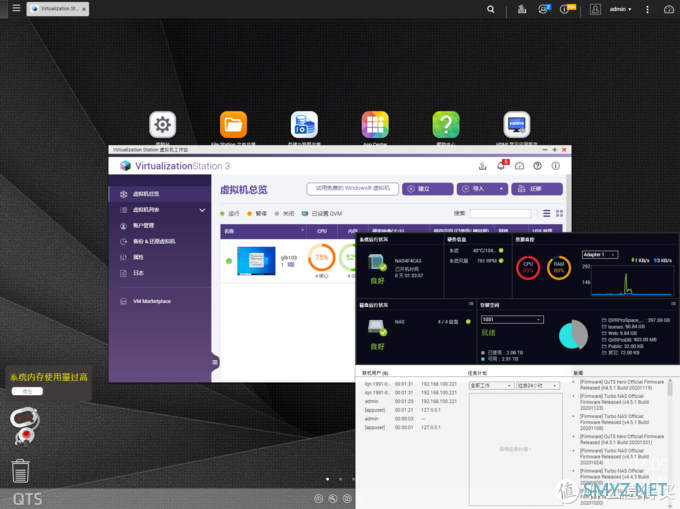
此外也可以看到在虚拟系统下,在网络中也一样可以访问NAS以调取资料。对于日常数据存储与调取也是非常方便的。
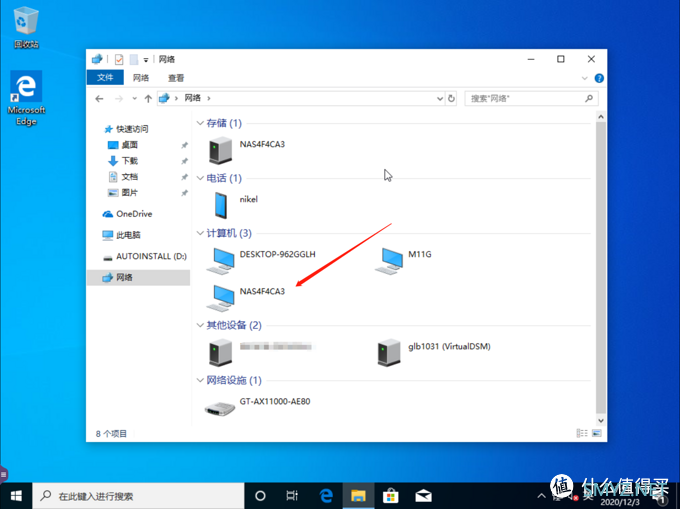
UPS电源挂载:
为了考虑数据安全,我也为453Dmini准备了UPS电源来保证NAS数据的安全。我入手的是山特的 TG-BOX850 UPS电源。
京东

SANTAK 山特 TG-BOX850 UPS不间断电源 850VA/510W
599元
实时价格1小时前已更新
去购买

硬件使用上把可以通过UPS连接线接入453Dmini,之后就可以看到TS-453Dmini的管理页面弹出外接设备提醒。可见 TG-BOX850的兼容性是没问题。
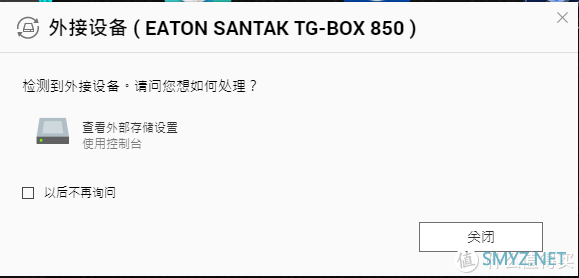
一样进入QNAP的控制台,在外接设备下查看UPS信息一样得到了正常识别。从实测看,TG BOX850完美的兼容群晖和威联通NAS,且即插即用,不需要另外安装监控软件,使用简便。
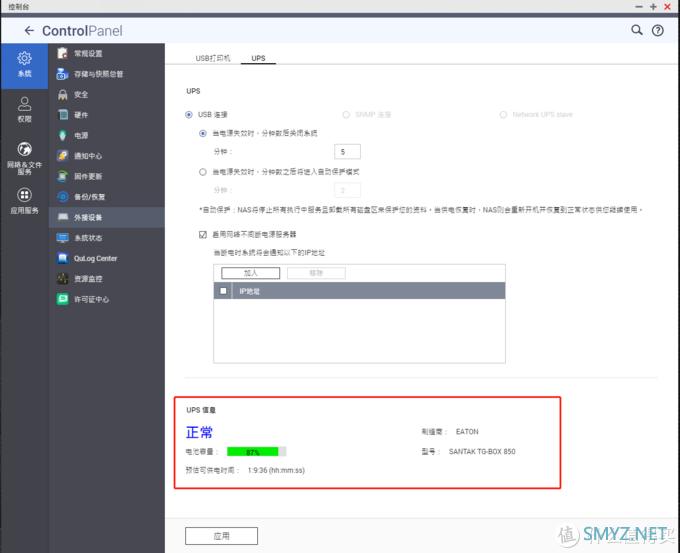
总结
以上就是这样,相比几年前整体虚拟机的体验来讲。现在的NAS产品不论是硬件或者软件上都为用户提供了极大的便利。以453Dmini为例,J4215+8G DDR4 内存的配置足够日常运行Windows虚拟机来讲解决一些必须用Windows系统的小问题,而QNAP还有像是搭配了像是i3-8100T处理器的TVS-x72N系列产品可以选择。日常这样的设备对于Mac用户或者生产力作者都是十分的友好的。而软件端Virtualization Station (虚拟机工作站)也为用户提供了便利的虚拟机挂载方式,除了支持安装自己需求版本,也可以直接选择一键挂载Windows 7系统。从体验上来讲,可以说这两年QNAP的NAS产品除了在硬件上领跑之外,在应用软件上也有不小的提升。不知道这样的产品各位是否感兴趣呢?












 加载中,请稍侯......
加载中,请稍侯......
网友评论